Πώς να εισαγάγετε και να ενημερώσετε τις ημερομηνίες σε ένα έγγραφο του Word
Στο Microsoft Word , ο χρήστης μπορεί να εισαγάγει την τρέχουσα ημερομηνία ή ημερομηνία και ώρα ως κείμενο ή πεδία που μπορούν να ενημερώνονται αυτόματα χρησιμοποιώντας τη δυνατότητα ημερομηνίας και ώρας(date and time feature) . Σε αυτό το σεμινάριο, θα εξηγήσουμε πώς να εισαγάγετε την τρέχουσα ημερομηνία, να εισαγάγετε μια ημερομηνία που ενημερώνεται αυτόματα και πώς να επεξεργαστείτε ή να ενημερώσετε ένα πεδίο ημερομηνίας. Αυτή η δυνατότητα στο Word προσθέτει αμέσως ημερομηνία και ώρα στο έγγραφό σας.
Πώς να εισαγάγετε την τρέχουσα ημερομηνία στο Word
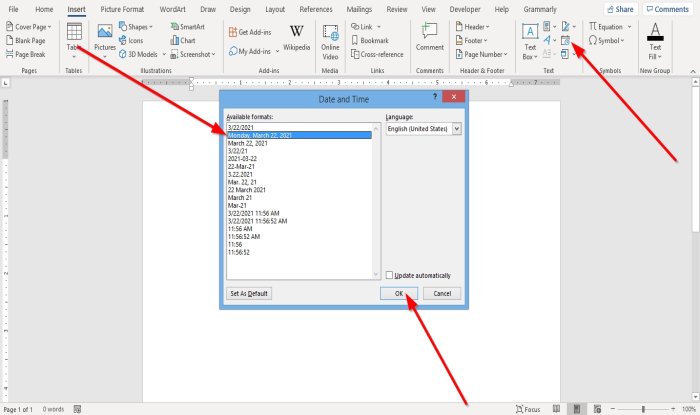
- Στην καρτέλα Εισαγωγή στην ομάδα (Insert )Κείμενο(Text) , κάντε κλικ στο κουμπί Εισαγωγή ημερομηνίας και ώρας(Insert Date and Time) .
- Θα ανοίξει ένα παράθυρο διαλόγου Ημερομηνία και ώρα .(Date and Time)
- Μέσα στο πλαίσιο διαλόγου, εισαγάγετε τη μορφή ημερομηνίας και ώρας που θέλετε.
- Στη συνέχεια, κάντε κλικ στο OK(OK) .
- Η μορφή ημερομηνίας και ώρας που επιλέξατε θα εμφανιστεί στο έγγραφο.
Πώς να εισαγάγετε μια ημερομηνία στο Word που ενημερώνεται αυτόματα

- Στην καρτέλα Εισαγωγή στην ομάδα (Insert)Κείμενο(Text) , κάντε κλικ στο κουμπί Εισαγωγή ημερομηνίας και ώρας(Insert Date and Time) .
- Θα ανοίξει ένα παράθυρο διαλόγου Ημερομηνία και ώρα .(Date and Time)
- Μέσα στο πλαίσιο διαλόγου, αφού επιλέξετε μια μορφή ημερομηνίας και ώρας.
- Επιλέξτε το πλαίσιο ελέγχου Αυτόματη ενημέρωση(Update Automatically) .
- Στη συνέχεια, κάντε κλικ στο OK(OK) .
- Η ημερομηνία(Date) και η ώρα(Time) εισάγονται ως πεδίο και μπορούν να ενημερώνονται αυτόματα.
Εάν αποθηκεύετε το έγγραφο με μορφή ώρας(Time) και ημερομηνίας(Date) , κάθε φορά που ανοίγετε το έγγραφο, η ημερομηνία και η ώρα θα αλλάζουν αυτόματα.
Διαβάστε(Read) : Πώς να επισημάνετε ένα έγγραφο ως τελικό στο Word(How to Mark a Document as Final in Word) .
Πώς να επεξεργαστείτε ή να ενημερώσετε ένα πεδίο ημερομηνίας στο Word
Αφού επιλέξετε να επιλέξετε Αυτόματη ενημέρωση(Update Automatically) στο πλαίσιο διαλόγου Ημερομηνία και ώρα και κάντε κλικ (Date and Time)στο OK(OK) , θα παρατηρήσετε ότι θα γίνει γκρι όποτε τοποθετείτε τον κέρσορα στην ημερομηνία και την ώρα.

Για να επεξεργαστείτε την ημερομηνία και την ώρα, κάντε κλικ στο γκρι πλαίσιο, αλλάξτε την ημερομηνία και την ώρα και, στη συνέχεια, κάντε κλικ έξω από το πλαίσιο.

Για να επαναφέρετε την ημερομηνία στην τρέχουσα ημερομηνία, κάντε κλικ στο πεδίο ημερομηνίας και, στη συνέχεια, κάντε κλικ στην επιλογή Ενημέρωση(Update) .
Αλλάζει πίσω στην τρέχουσα ημερομηνία.
Ελπίζω αυτό να βοηθήσει; αν έχετε ερωτήσεις, σχολιάστε παρακάτω.
Related posts
Εισαγωγή, αντιγραφή, αφαίρεση, εφαρμογή και χειρισμός πλαισίων κειμένου στο Word
Πώς να εισαγάγετε Emoji στο Word, στα Έγγραφα Google και στο Outlook
Εισαγάγετε κεφαλίδες, υποσέλιδα και αριθμούς σελίδων στο Microsoft Word για Android
Εισαγάγετε ένα φύλλο εργασίας του Excel σε ένα έγγραφο του Word
Εισαγωγή και επεξεργασία πλαισίων κειμένου, συνδέσμων και σχολίων στο Microsoft Word για Android
Πώς να διαχειριστείτε τις εκδόσεις εγγράφων στο Word
Πώς να εισαγάγετε κείμενο σε σχήμα στο Word
Πώς να συγκρίνετε δύο έγγραφα του Word και να τονίσετε τις διαφορές
Πώς να χρησιμοποιήσετε τη συγχώνευση αλληλογραφίας για γράμματα στο Word
Πώς να δημιουργήσετε μια αναπτυσσόμενη λίστα στο Word
Πώς να δημιουργήσετε ένα φυλλάδιο ή ένα βιβλίο με το Microsoft Word
Τι είναι ένα αρχείο ASD και πώς να το ανοίξετε στο Microsoft Word;
Πώς να εισαγάγετε ένα υδατογράφημα στο έγγραφο του Word
Πώς να χρησιμοποιήσετε τη δυνατότητα Quick Parts Document Property στο Word
Πώς να απενεργοποιήσετε τα σημάδια παραγράφου στο Microsoft Word
Πώς να κατεβάσετε το Page Borders για το Microsoft Word δωρεάν
Πώς να δημιουργήσετε μια κρεμαστή εσοχή στο Microsoft Word και στα Έγγραφα Google
Τα καλύτερα πρότυπα τιμολογίων για το Word Online για τη δημιουργία επιχειρηματικών τιμολογίων δωρεάν
Πώς να δημιουργήσετε οριζόντιο προσανατολισμό μιας σελίδας στο Word
Προσθήκη, Αλλαγή, Αφαίρεση Συντάκτη από Ιδιότητα Συντάκτη στο έγγραφο του Office
